
4. Теперь в командной строке пишем: rwbs - I - n "Cool Boys" - p random. Это означает следующее:
• мы устанавливаем программу rwbs как системную службу, на что указывает флаг i;
• флаг n определяет имя нашей базовой станции "Cool Boys" (Крутые парни), но вы можете придумать что-то другое, например: "нежные парни", "симпатичные доярки", "малышка Мо" и т. д. Это просто имя, поэтому нечего здесь долго ломать голову, первая мысль всегда самая верная;
• с помощью флага p задается пароль, который нужно будет использовать при подключении к этой базовой станции. В нашем случае это магическое слово random (случайный или произвольный).
Нажимаем клавишу <Enter> (Ввод), и программа сразу же создает службу, а потом сама ее и запускает (рис. 2.22). Все, теперь к серверу можно смело подключаться. При настройке подключения нужно указать IP-адрес компьютера, на котором запущена базовая станция и пароль. Номер порта указывать не надо.

Если вы не хотите устанавливать базовую станцию как системную службу (например, если вам нужно запустить ее только один раз), то вполне можно обойтись командой rwbs - а. В этом случае сервер запустится как обычная программа в окне командной строки. Однако нужно помнить о преимуществах служб над обычными программами - они автоматически запускаются при загрузке компьютера и начинают работать еще до того, как пользователь ввел пароль для входа в систему. Также если пользователь на время вышел из системы, службы все равно не перестают работать.
Теперь давайте рассмотрим, как можно удалить базовую станцию, которая работает как сервис. Делается это тоже с помощью командной строки. Не буду снова описывать все подготовительные операции, связанные с открытием окна командной строки и переходом в нужный каталог, просто напишу синтаксис самой команды (рис. 2.23): rwbs - R, где флаг R означает Remove (Удалить).

Если же вы работаете в Windows 98, то вам нужно просто запустить программу RWBS.exe. После запуска базовая станция сразу же перейдет в режим прослушивания запросов клиентов на соединение. При закрытии консольного окна программа прекратит свою работу и будет выгружена из оперативной памяти компьютера.
Как просмотреть созданные каналы и их пользователей
После того как базовая станция начнет работать, к ней можно подсоединяться обычным способом, используя программу-клиента (причем не важно какой версии: последней платной или бесплатной, поскольку здесь наблюдается полная обратная совместимость). Если при подключении вы укажете только IP-адрес компьютера-сервера (например, 192.17.40.140), то окажетесь в корневом канале базовой станции. Если заранее напишете имя канала (например, 192.17.40.140/my_channel), то канал с таким именем будет автоматически создан на сервере (если до этого он не был создан другим пользователем), и вы окажетесь в нем. В связи с этим возникает вполне законное желание каким-то образом просматривать список каналов и пользователей, которые в них находятся. Во всяком случае, это пригодится администратору сервера, т. е. человеку, который на своем компьютере запустил базовую станцию.
В бесплатной версии Roger Wilco имеется такая возможность. Сделать это можно с помощью любого интернетовского обозревателя (браузера), набрав в его строке Адрес следующую команду: http://i27.0.0.i:i8009/?opts=-R. Немножко расшифрую ее синтаксис:
♦ 127.0.0.1 - IP-адрес вашего компьютера. С таким же успехом можно было бы написать магическое слово localhost. Даже если IP-адрес вашего компьютера совершенно другой (а я в этом нисколечко не сомневаюсь) или его у вас вовсе нет, все равно, указав 127.0.0.1 или localhost, вы обратитесь именно к своему компьютеру;
♦ далее, через двоеточие указывается номер порта, при обращении к которому браузер получит нужные данные. По-видимому, этот порт открыт самой программой RWBS.exe (другую программу мы просто не устанавливали!), и через него она сообщает нашему браузеру список каналов и пользователей, которые ей хорошо известны, потому что они являются ее внутренними переменными;
♦ после знака? идет команда opts=-R, которую должна выполнить программа RWBS.exe, т. е. в данном случае выдать нам долгожданный список всего канального хозяйства (рис. 2.24).
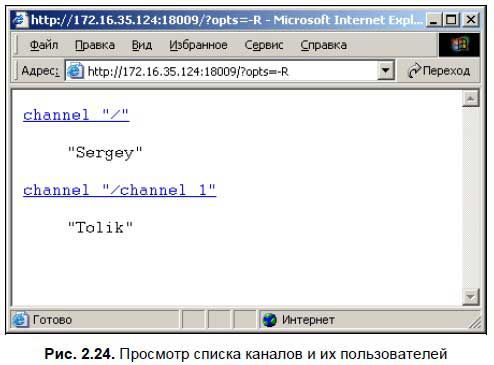
Если же мы наберем в браузере строку http://127.0.0.1:18009/?opts=-R-L (дополнительный флаг L), то в ответ получим более подробную информацию (рис. 2.25).

В нее будет входить:
♦ имя базовой станции;
♦ IP-адрес компьютера, на котором она запущена;
♦ общее число созданных каналов, включая корневой канал, который обозначается знаком /;
♦ список всех каналов с количеством пользователей в каждом канале и перечислением самих пользователей.
Интересный факт - узнать подобную информацию о базовой станции можно с любого компьютера. С одной стороны, это удобно, поскольку администратор сервера в данный момент времени может находиться где угодно, т. е. далеко от своего рабочего места. А с другой стороны, сделать это сможет любой пользователь, которого принято называть случайным прохожим. Хорошо еще, что в этих данных не находится пароль для подключения к базовой станции! Хотя с другой стороны, информацию о числе каналов и пользователях, которые в них находятся, можно считать не очень-то важной. Как видите, в простой программе Roger Wilco нет такого понятия, как скрытый канал, пользователи которого не хотят, чтобы их даже видели. Вот в других программах - пожалуйста, если канал закрыт на замок, то в него не только не войдешь, не зная пароль, но даже и не увидишь его посетителей.
Отмечу, что в программе-клиенте вы сможете увидеть только участников вашего канала. Если вы перейдете в другой канал, предварительно выйдя из этого, то список уже будет другим. Увидеть участников всех каналов можно только в последней (платной) версии программы, и то, если вы общаетесь в Интернете, а не в локальной сети. Напомню, что для этого нужно нажать кнопку Join (Присоединиться) и в открывшемся диалоговом окне (см. рис. 2.16) кнопкой Refresh обновить список интернетовских серверов Roger Wilco. Как видите, где-то там в просторах Интернета (а именно, на главном сервере Roger Wilco) имеется база данных с таблицей текущих состояний по всем серверам, работающим в настоящее время и имеющим выход во Всемирную паутину. Это позволяет называть Roger Wilco не просто программой, а глобальной системой голосового общения. С ее помощью вы можете отыскать любой голосовой сервер и подключиться к нему, разумеется, зная пароль.
Выводы
Несмотря на то что программа разрабатывалась для геймеров, ее запросто можно использовать для организации голосовых форумов как в Интернете, так и в локальной сети. Roger Wilco настолько прост и удобен, что вы практически не отвлекаетесь на его перенастройку во время разговора. Хотя его последняя версия является немножко платной, в российском Интернете можно запросто отыскать бесплатные дистрибутивы предыдущих релизов. Единственное неудобство - сугубо английский интерфейс, однако уверен, что это вас не смущает, потому что здесь все было подробно описано по-русски.
Глава 3
Простая на первый взгляд программа TeamTalk
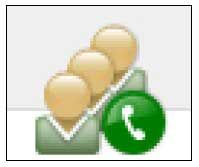
Причем здесь мишкина лапа?
Есть в Интернете один интересный сайт, логотипом которого служит отпечаток лапы медведя. Находится он по адресу www.bearware.dk, и, собственно говоря, так и называется - "Медвежья продукция". Почему именно так? Этого мне выяснить не удалось, на сайте (рис. 3.1) об этом не сказано ни единого слова.